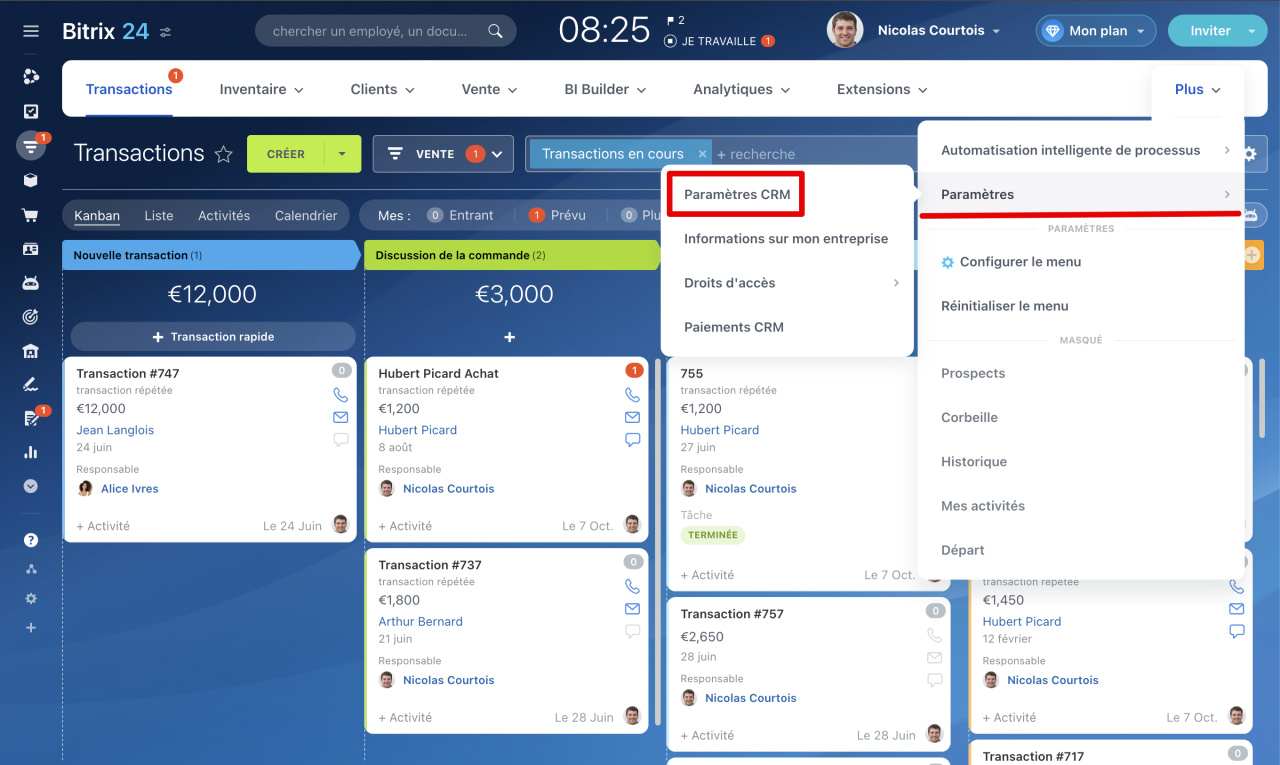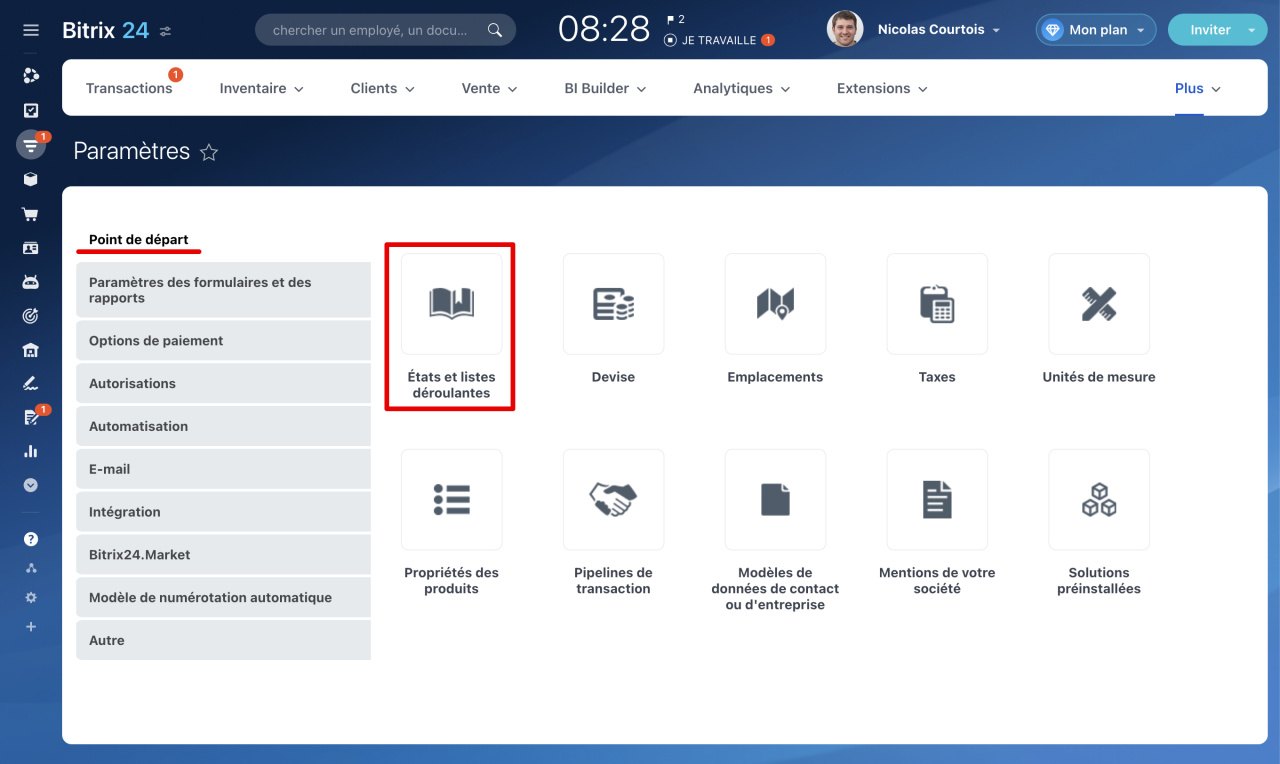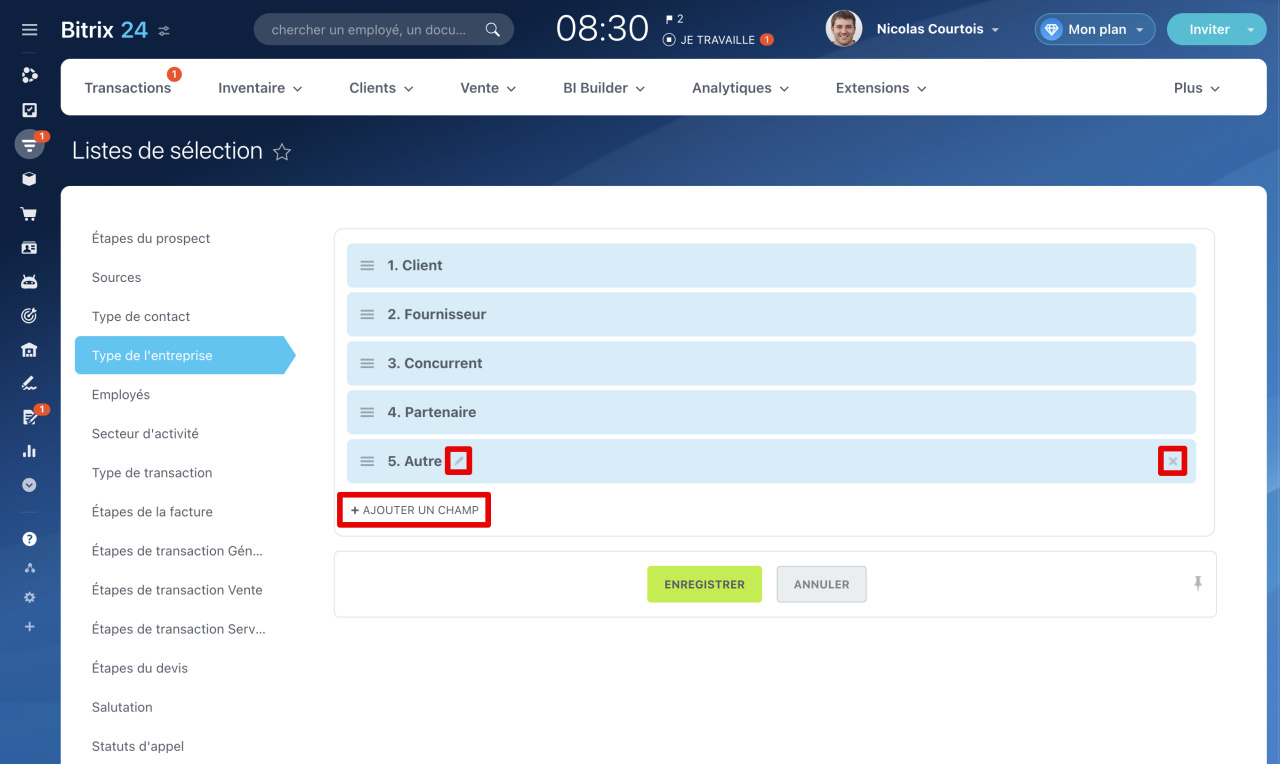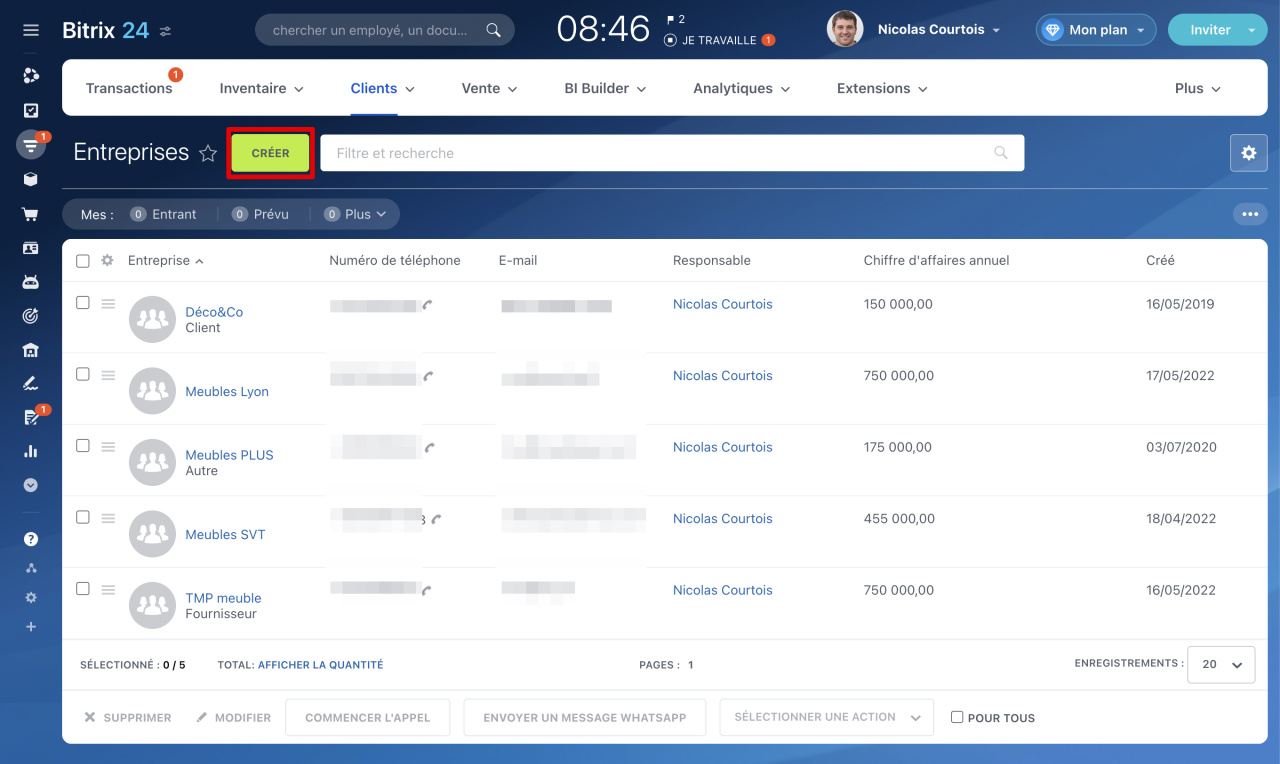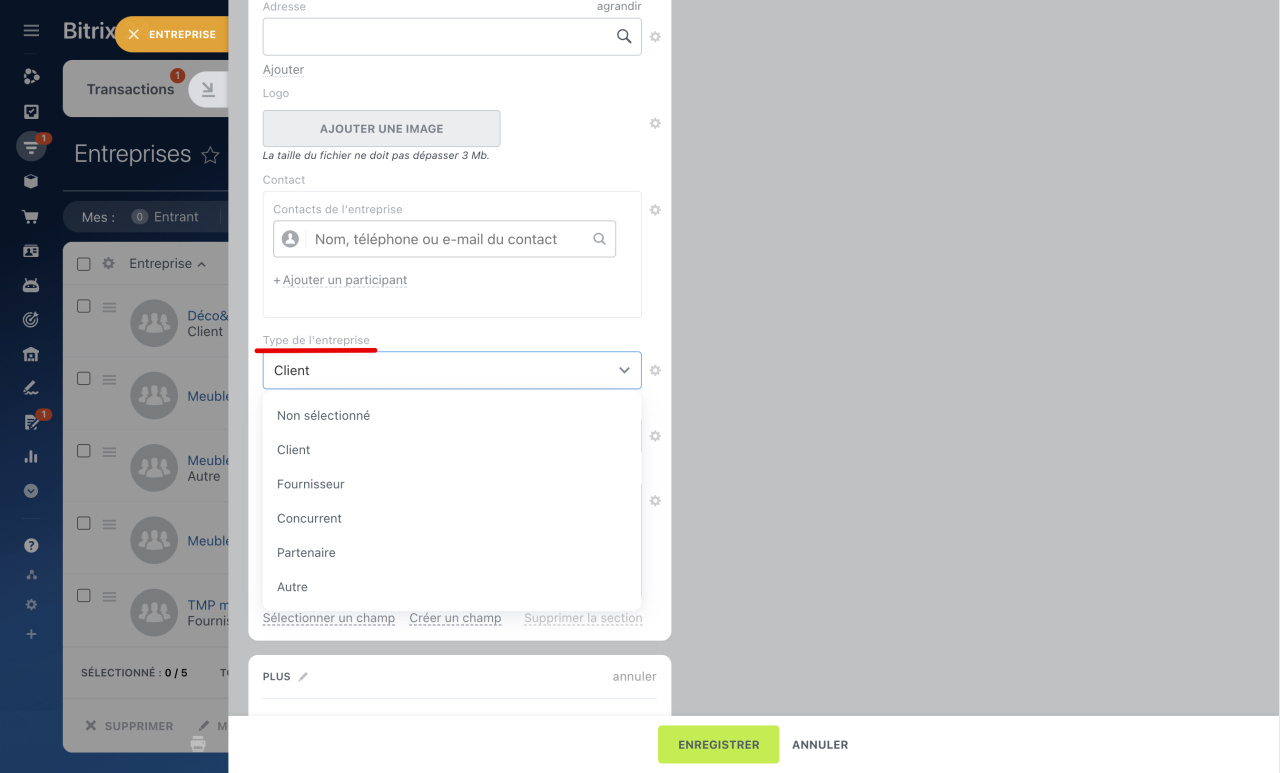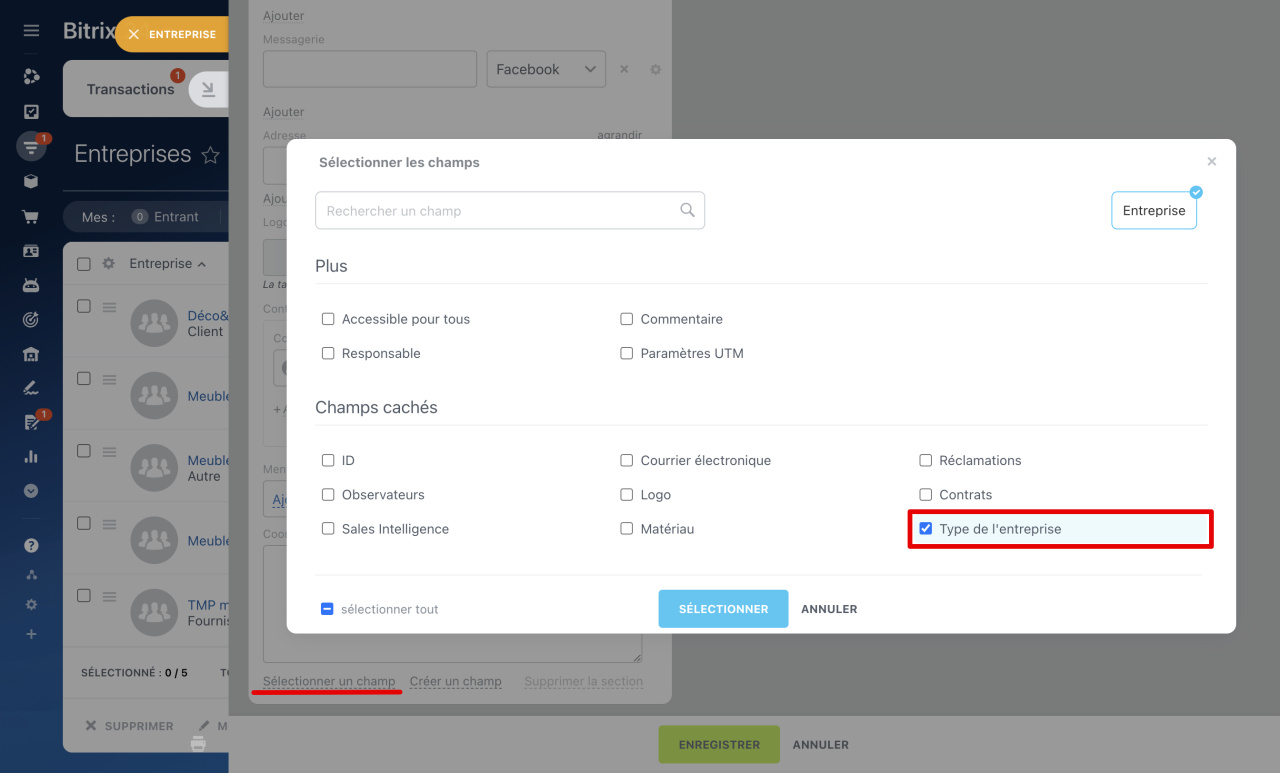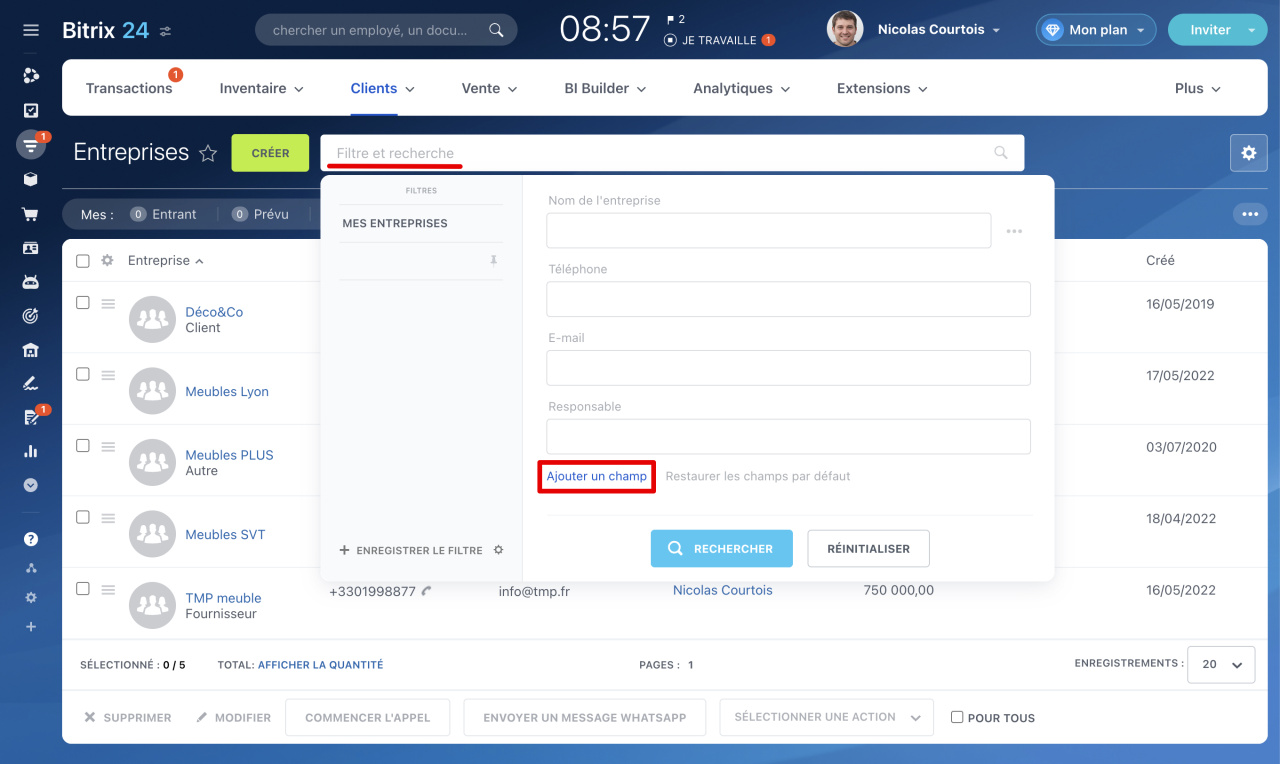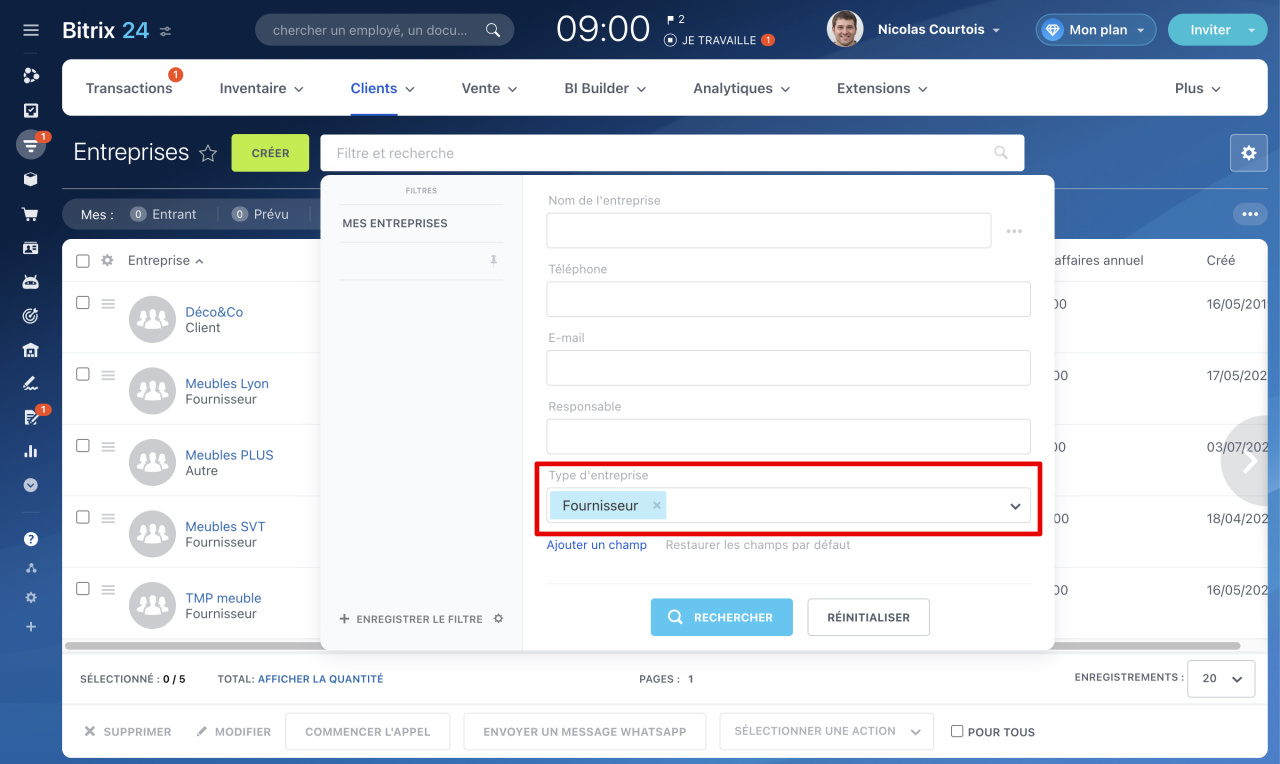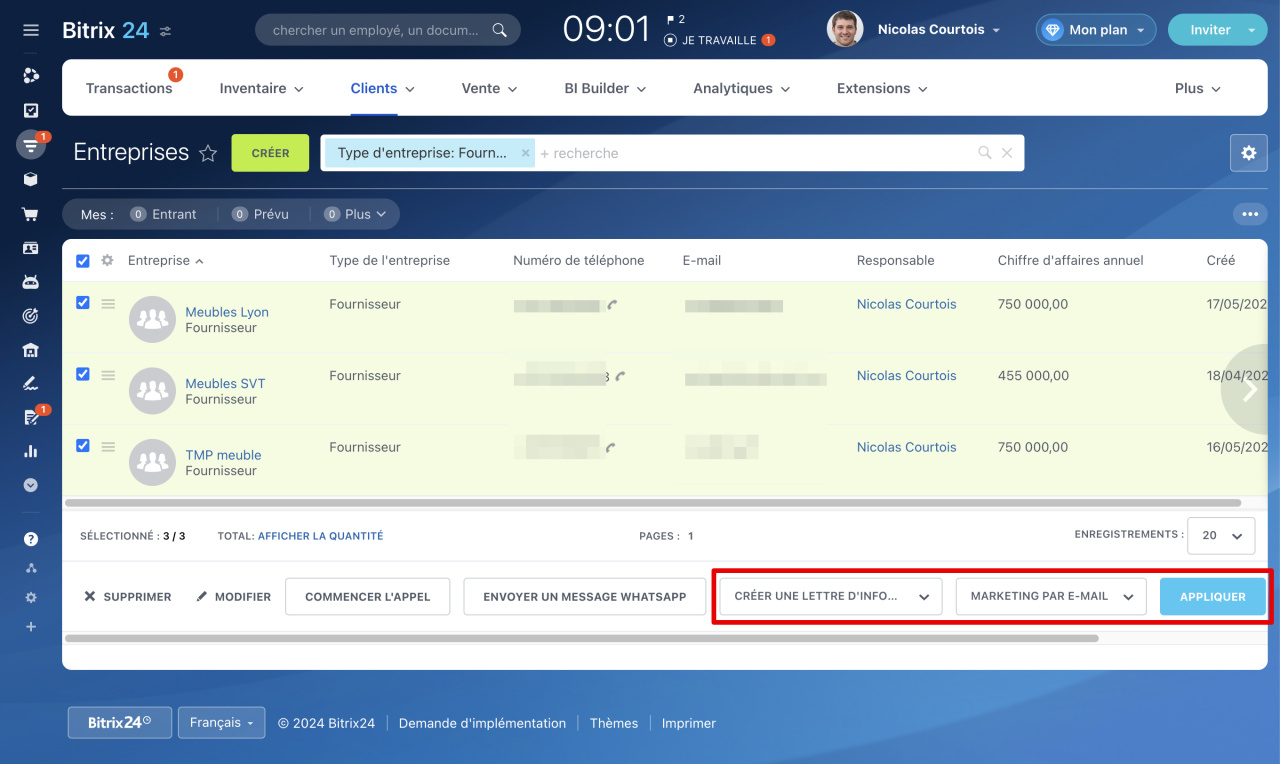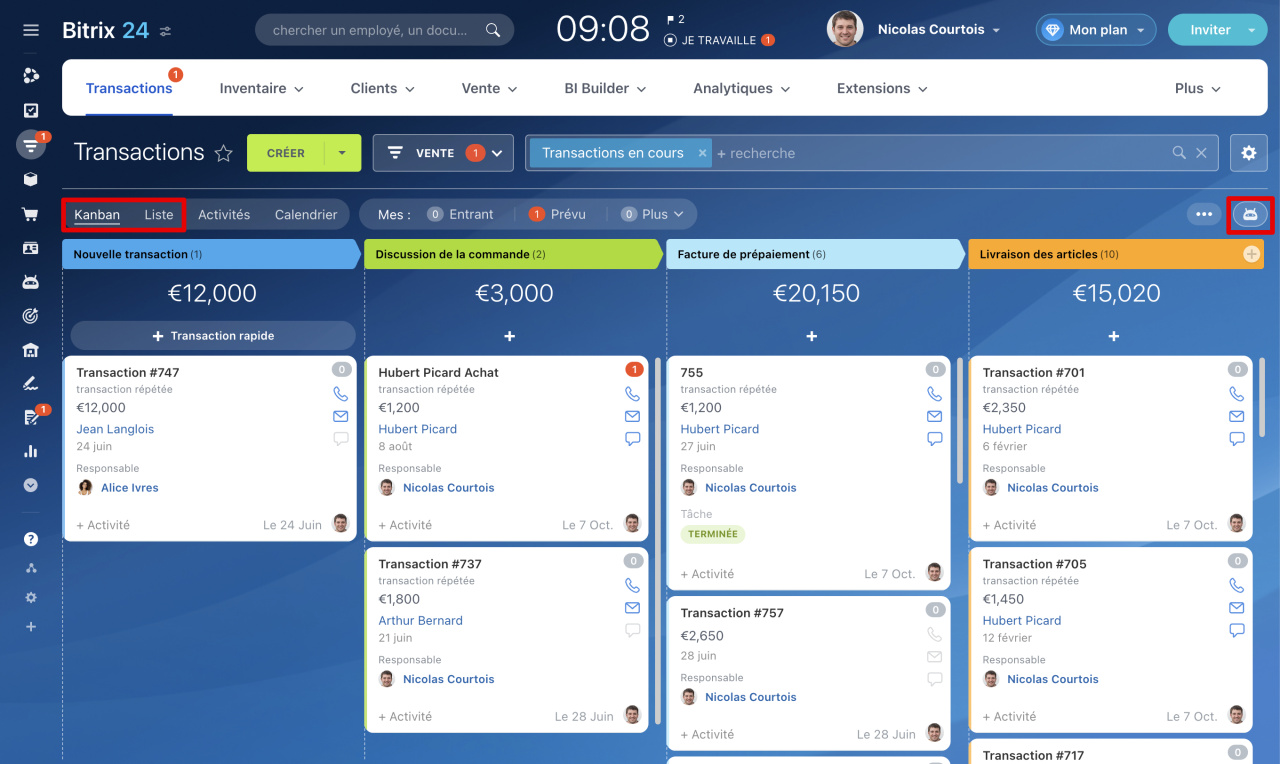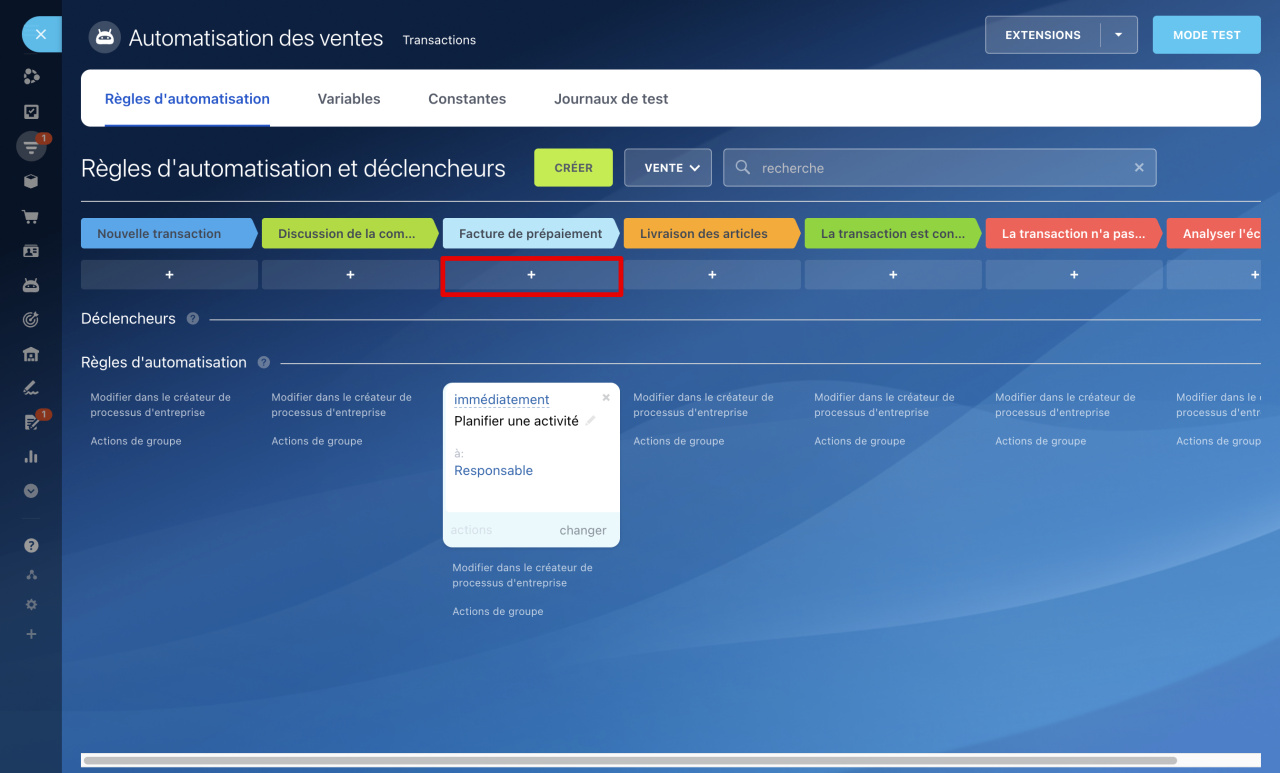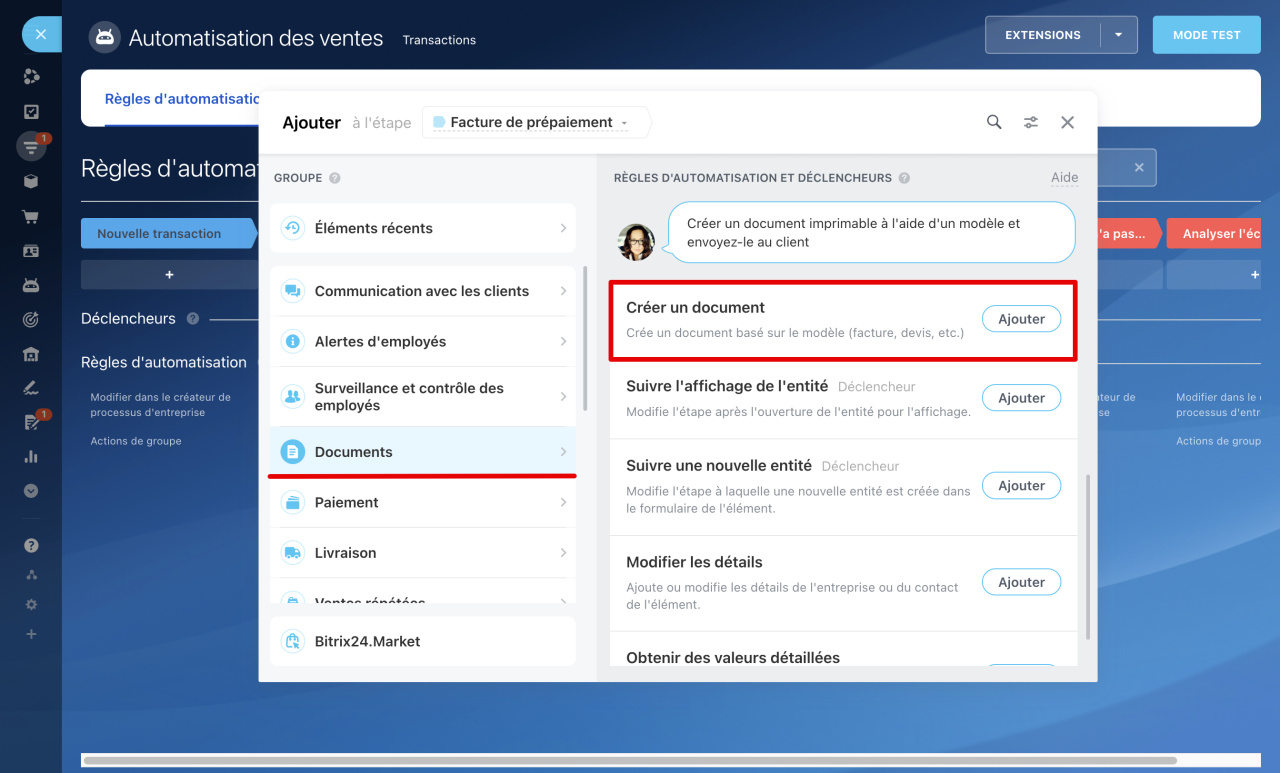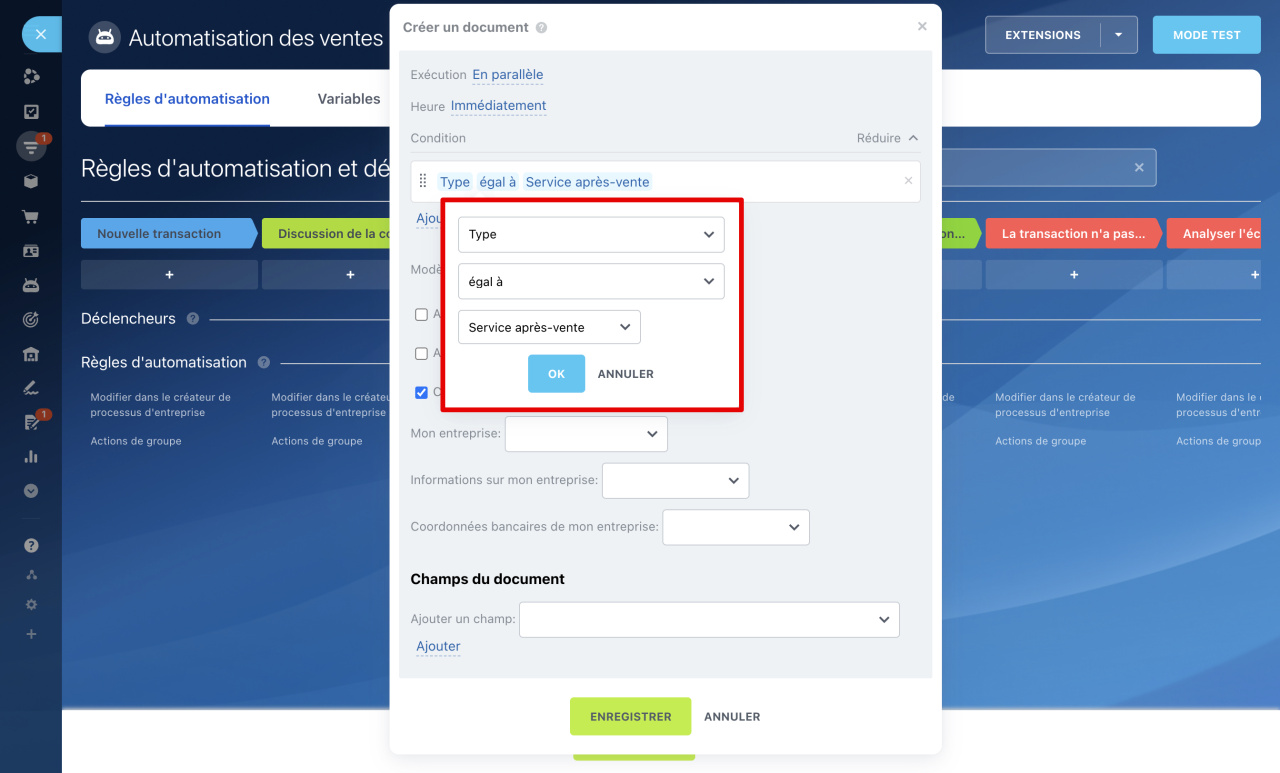Segmenter une clientèle consiste à diviser la base en groupes selon certains critères : nouveau ou client fidèle, vente au détail ou en gros. La segmentation aide à proposer aux clients des produits ou services adaptés.
Dans le CRM, vous pouvez segmenter votre clientèle à l'aide du champ Type, qui se trouve dans les formulaires de contact, d'entreprise et de transaction.
Dans cet article, nous vous expliquerons :
Dans notre exemple, nous configurerons les valeurs du champ Type d'entreprise. De même, vous pouvez configurer les types de contacts et de transactions.
Comment configurer les types de contacts, d'entreprises et de transactions
Par défaut, CRM propose déjà des types de contacts, d'entreprises et de transactions, mais ils peuvent être modifiés.
- Ouvrez la section CRM - Plus - Paramètres - Paramètres CRM.
- Cliquez sur Point de départ - États et listes déroulantes.
- Sélectionnez l'élément pour lequel vous configurez le type.
- Pour changer le nom, cliquez sur le crayon.
- Supprimer un type - cliquez sur la croix.
- Ajouter une nouvelle valeur - +Ajouter un champ.
- Enregistrez vos modifications.
Comment spécifier un type dans le formulaire d'un élément
Lors de la création.
- Dans la section Entreprises, cliquez sur Créer.
- Remplissez les champs de base et sélectionnez le type dans le champ Type de l'entreprise.
- Cliquez sur Enregistrer.
Le champ du formulaire de contact et de transaction est rempli de la même manière.
Si le formulaire ne comporte pas le champ Type de l'entreprise. Ce champ peut être masqué. Pour l'afficher dans le formulaire :
- Cliquez sur Sélectionner un champ.
- Cochez la case à côté de Type d'entreprise.
- Cliquez sur Sélectionner.
Comment segmenter la base de clients pour un envoi de marketing
Vous pouvez lancer une campagne de marketing dans le CRM via des actions de groupe, qui permettent de travailler simultanément avec plusieurs éléments. Il est possible de créer une liste pour les appels ou d'envoyer des SMS via WhatsApp à plusieurs clients en même temps.
Pour lancer une newsletter pour un type d'entreprise spécifique :
- Cliquez sur le champ de recherche pour ouvrir les filtres.
- Cliquez sur Ajouter un champ.
- Sélectionnez le champ Type d'entreprise - Rechercher.
- Dans le champ Type d'entreprise, sélectionnez le type d'entreprise sur lequel filtrer.
- Cliquez sur Rechercher.
- Marquez les éléments requis dans le CRM.
- Sélectionnez une action.
- Cliquez sur Appliquer.
Actions de groupe dans le CRM
Comment segmenter la base de clients pour configurer l'automatisation dans les transactions
Les règles d'automatisation dans le CRM automatisent le travail :
- envoyer des e-mails aux clients,
- inviter des clients à des discussions WhatsApp ou Telegram,
- attribuer des tâches aux employés,
- créer des documents et des liens de paiement,
- planifier des activités.
Pour ouvrir la page d'automatisation, cliquez sur l'icône Règles d'automatisation en mode d'affichage Kanban ou Liste.
Pour éviter de créer manuellement un devis pour chaque client, vous pouvez configurer une règle d'automatisation qui créera un document pour vous.
Ajoutez la règle d'automatisation « Créer un document » à l'étape « Facture de prépaiement ». Définissez la condition : Type de transaction - Service après-vente. Pour chaque type de transaction, vous pouvez créer votre propre modèle de document.
- Cliquez sur Plus (+) dans la colonne Facture de prépaiement.
- Sélectionnez Document - Créer un document.
- Dans le champ Condition, sélectionnez Type égal à Service après-vente. Remplissez les champs restants.
- Enregistrez vos modifications.
Informations détaillées sur les règles d'automatisation : Créer un document CRM
Vous pouvez envoyer manuellement un devis au client ou ajouter une autre règle d'automatisation qui enverra automatiquement les documents.
Résumé
- Segmenter une clientèle consiste à diviser la base en groupes selon certains critères : nouveau ou client fidèle, vente au détail ou en gros. La segmentation aide à proposer aux clients des produits ou services adaptés.
- Dans le CRM, vous pouvez segmenter votre clientèle à l'aide du champ Type, qui se trouve dans les formulaires de contact, d'entreprise et de transaction.